Leer hoe u een videoclip rendert met meerdere audiotracklagen in deze gemakkelijk te volgen tutorial.
Vroeg of laat moet elke videograaf een videoclip met meerdere audiotracks renderen . Of het nu is om video- en audiotracks gescheiden te houden voor toekomstige revisies, of om tracks te scheiden voor een live concert , is het een belangrijke vaardigheid om een video- of audiobestand met meerdere audiotracks te kunnen exporteren.
Laten we eens kijken naar het instellen van uw sequentie-instellingen voor goede meerkanaalsaudio.
Standaard geeft Premiere Pro meestal video's weer met een enkele audiotrack , en het kan frustrerend zijn om de juiste instellingen voor export te achterhalen. Meerdere tracks weergeven is gemakkelijk te doen, maar het kan een beetje vervelend zijn om op de juiste manier in te stellen en weer te geven. Als je een stap overslaat, werkt het niet.
Eerst moet je een nieuwe reeks maken en klik op het tabblad Tracks .
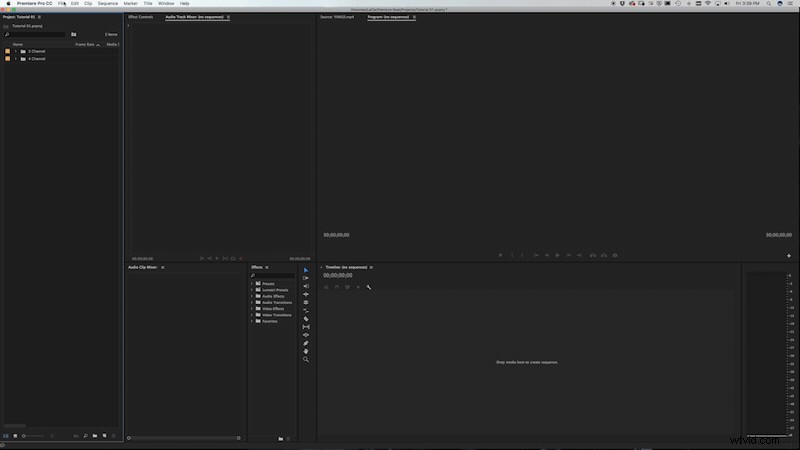
Eenmaal daar, wil je de masterinstellingen wijzigen in multichannel en het aantal kanalen dat overeenkomt met het aantal dat u nodig heeft . Mogelijk moet u ook op de knop Toevoegen klikken als je niet genoeg audiokanalen ziet.
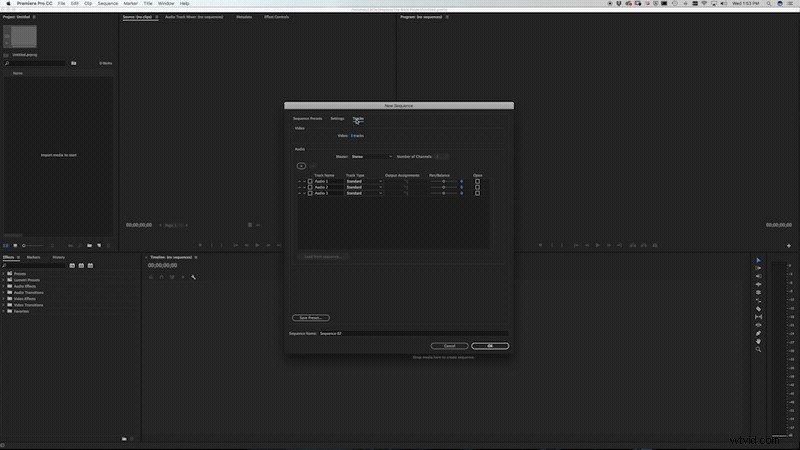
Vervolgens moet je elk audiokanaal veranderen in mono . Wijzig vervolgens de uitvoertoewijzingen volgens hun respectieve kanalen. Als u bijvoorbeeld vier audiokanalen heeft, wijzigt u de uitvoertoewijzingen van Audio 1 en Audio 2 naar Audio 1 en 2. Voor Audio 3 en 4 wijzigt u de uitvoertoewijzing in Audio 3 en 4. Ten slotte wilt u elke track naar links en vervolgens naar rechts pannen . Geef vervolgens uw reeks een naam en klik op oke .
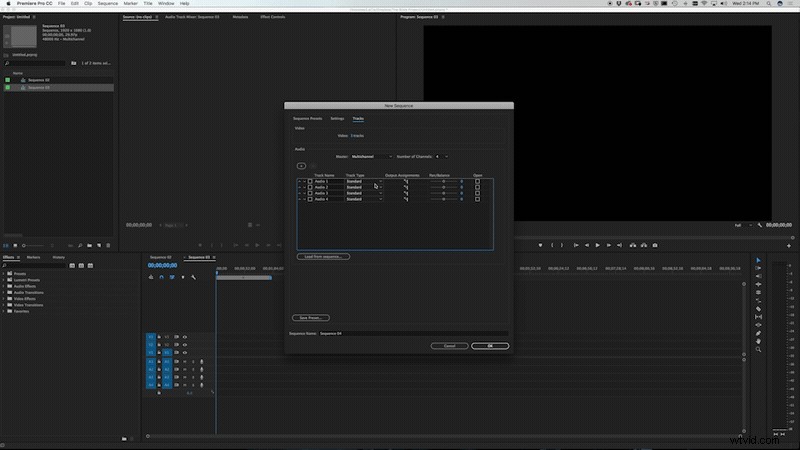
Sleep vervolgens uw video- en audiobestanden naar de reeks. Je kunt zelfs elke bewerkingen die je hebt gemaakt kopiëren in een eerdere reeks en plak ze in uw nieuwe reeks . Zorg ervoor dat er een passend aantal audiokanalen zijn om uw instellingen nogmaals te controleren en dat de juiste audio op het juiste kanaal wordt weergegeven.
Ga ten slotte naar Bestand> Media exporteren om de exportinstellingen te openen. Sommige indelingen ondersteunen niet meerdere audiotracks, dus u moet ervoor zorgen dat u een indeling kiest dat zal ze accepteren. In dit geval kies ik voor QuickTime als mijn formaat. Op het videotabblad ga ik mijn videocodec wijzigen in Apple ProRes 422 en klik op Overeenkomen met bron . Klik vervolgens klik op het audiotabblad en zorg ervoor dat de audiocodec niet is gecomprimeerd . Ik zou ook de steekproefgrootte wijzigen in 24-bits . Onder configuratie van audiokanaal , verander de uitgangskanalen naar het aantal kanalen dat u uitgeeft. Druk vervolgens op Exporteren en je bent klaar.
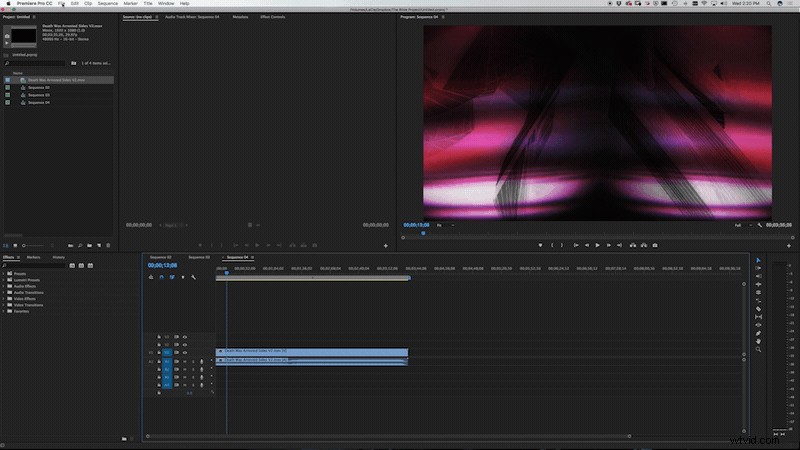
Heb je tips voor het werken met meerdere audiotracks? Laat het ons weten in de reacties.
